Win10电脑键盘打不出字怎么办? |
您所在的位置:网站首页 › 电脑excel打不出字怎么办 › Win10电脑键盘打不出字怎么办? |
Win10电脑键盘打不出字怎么办?
|
当前位置:系统之家 > 系统教程 > Win10电脑键盘打不出字怎么办
Win10电脑键盘打不出字怎么办?
时间:2021-02-01 15:23:47 作者:辰奕 来源:系统之家 1. 扫描二维码随时看资讯 2. 请使用手机浏览器访问: https://m.xitongzhijia.net/xtjc/20210201/202062.html 手机查看 评论 反馈  网盘下载
深度技术 Ghost Win10 32位 专业稳定版 V2022.06
网盘下载
深度技术 Ghost Win10 32位 专业稳定版 V2022.06
大小:4.58 GB类别:深度技术系统 Win10电脑键盘打不出字怎么办?许多用户使用的电脑操作系统都是Win10操作系统,但是最近有的用户在使用电脑的过程中键盘打不出字,怀疑是系统的问题,这要怎么解决呢?其实这几乎都是一些硬件相关的问题,下面小编就带着大家一起来看一下吧!
操作方法: 1、打开电脑设置。 
2、搜索“控制面板”。 
3、进入控制面板界面,找到“时钟、语言和区域”选项。 
4、点击“语言”。 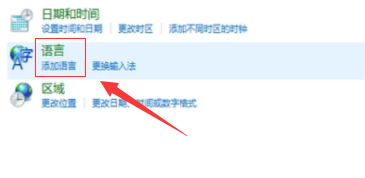
5、进入语言界面。 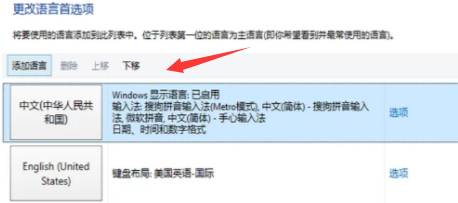
6、点击“设置”,勾选在桌面上显示语言栏,点击“确定”。 
7、可以在浏览器中打字了。  标签
win10教程
键盘教程
标签
win10教程
键盘教程
Win10笔记本自带的键盘失灵了怎么办? 下一篇 > Win10电脑键盘变成快捷键怎么办? 相关教程 Win10怎么设置专注助手优先级 如何下载Win10专业工作站版,一招轻松搞定! Win10如何设置电脑休眠时间 Win10电脑空间音效怎么打开,试试这3种方法! Win10哪个版本适合自己-适合日常使用的Win10... 老电脑最好用的系统Win10版本下载推荐 Win10系统图片大小的设置步骤-【图文】 Win10怎么开启记录个人键入功能 Win10电脑打开单声道音频的方法-【图文】 Win10电脑更改共享设置的方法-【图文】
电脑输入法打字不显示选字框怎么办?(Win10/Win11适用) 
联想拯救者怎么进入bios界面?联想拯救者进入bios的方法 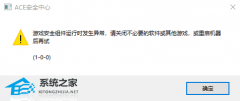
玩游戏提示游戏安全组件运行异常怎么办?ACE安全中心提示游戏安全组件运行异常 
戴尔游匣G15G模式怎么开?戴尔游匣G15G模式开启教程 发表评论共0条  没有更多评论了
没有更多评论了
评论就这些咯,让大家也知道你的独特见解 立即评论以上留言仅代表用户个人观点,不代表系统之家立场 |
【本文地址】
今日新闻 |
推荐新闻 |
